Печатане на снимки с различни оформления
Можете да отпечатвате любимите си снимки с дати или различни други оформления.

-
Изберете изображенията, които искате да отпечатате.
-
Щракнете върху Оформление на снимки (Photo Layout) от Нова творба (New Art).
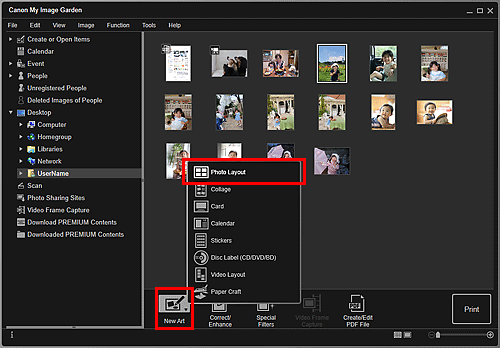
Ще се покаже диалоговият прозорец Задаване на дизайн и хартия (Set Design and Paper).
-
Задайте дизайн, Размер на хартията (Paper Size) и др., след което щракнете върху OK.
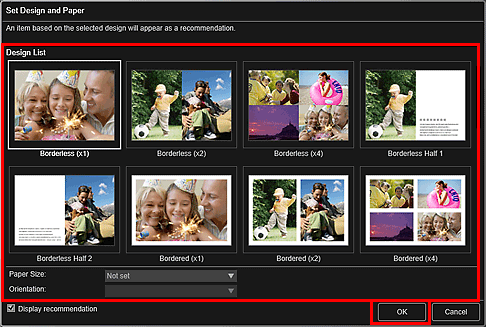
В екрана за редактиране на елементи се показва елемент с изображенията, поставени в зависимост от избрания дизайн.
 Забележка
Забележка- Оформлението може да не отговаря на очакванията в зависимост от информацията за снимката или резултатите от анализа на избраните изображения.
-
Редактирайте елемента според предпочитанията си.
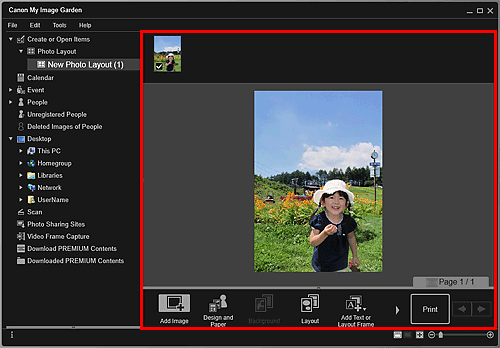
 Забележка
Забележка- Когато Идентифициране на хора (Identifying people) се появи в Потребители с премах. регистр. (Unregistered People) на общото меню в лявата част на екрана, резултатите може да не отговорят на очакванията ви, понеже автоматичното поставяне не се прилага при изображения, за които не е изпълнен анализ.
- Прегледайте „Поставяне на изображения“, за да разменяте автоматично поставени изображения.
-
Добавете датата в зависимост от предпочитанията си.
Изберете изображението, към което искате да добавите датата, за да изведете инструмента за редактиране на изображения. Щракнете върху Добавяне на дата (Add date), за да поставите отметка. Датата ще се добави към изображението.
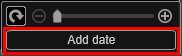
 Забележка
Забележка- В диалоговия прозорец Разширени настройки (Advanced Settings), който се показва при щракване върху Разширено... (Advanced...) в долната част на екрана, можете да зададете в разширените настройки отпечатването на датата или да зададете отпечатване на датата върху всички изображения. Когато използвате дизайн на снимки за документи, можете също така да добавите същото изображение във всички рамки на страницата или да приложите ъгъла и размера, които са зададени за дадено изображение, за всички копия на същото изображение в страницата. Ако Разширено... (Advanced...) не се покаже, щракнете върху
 (Превъртане надясно).
(Превъртане надясно).
- В диалоговия прозорец Разширени настройки (Advanced Settings), който се показва при щракване върху Разширено... (Advanced...) в долната част на екрана, можете да зададете в разширените настройки отпечатването на датата или да зададете отпечатване на датата върху всички изображения. Когато използвате дизайн на снимки за документи, можете също така да добавите същото изображение във всички рамки на страницата или да приложите ъгъла и размера, които са зададени за дадено изображение, за всички копия на същото изображение в страницата. Ако Разширено... (Advanced...) не се покаже, щракнете върху
-
Щракнете върху Печатане (Print) в долната дясна част на екрана.
Ще се появи диалоговият прозорец с настройки за печат.
-
Задайте броя копия за отпечатване, принтерът и хартията, които ще се използват, и др.
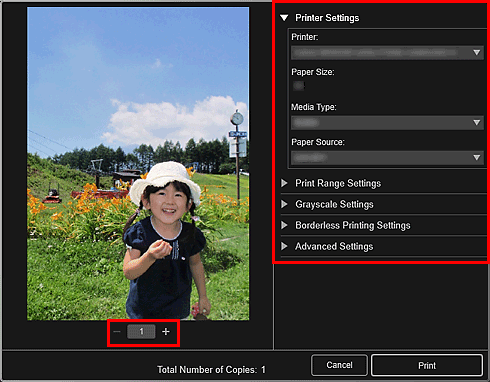
 Забележка
Забележка- Вижте „Диалогов прозорец „Настройки за печат““ за подробности относно диалоговия прозорец с настройки за печат.
-
Щракнете върху Печатане (Print).

